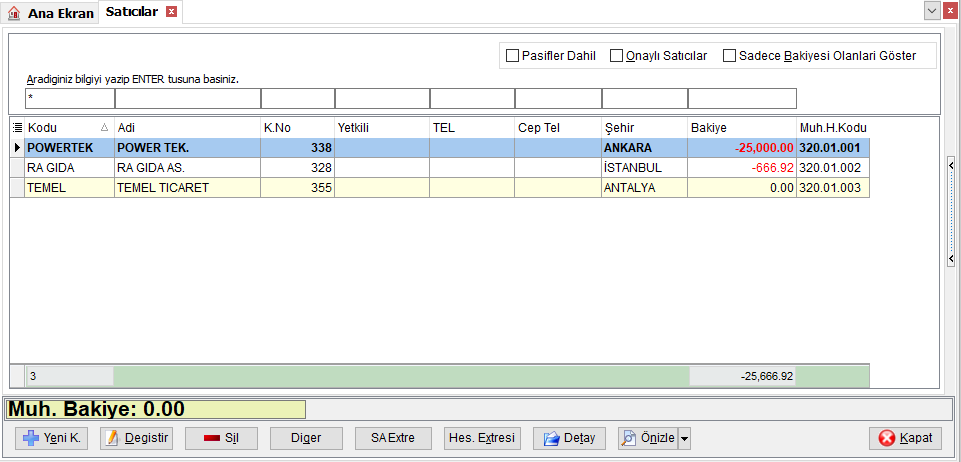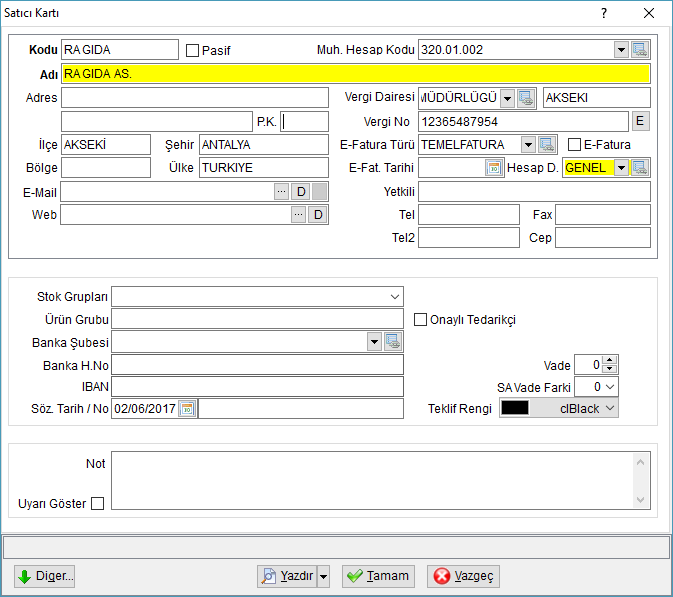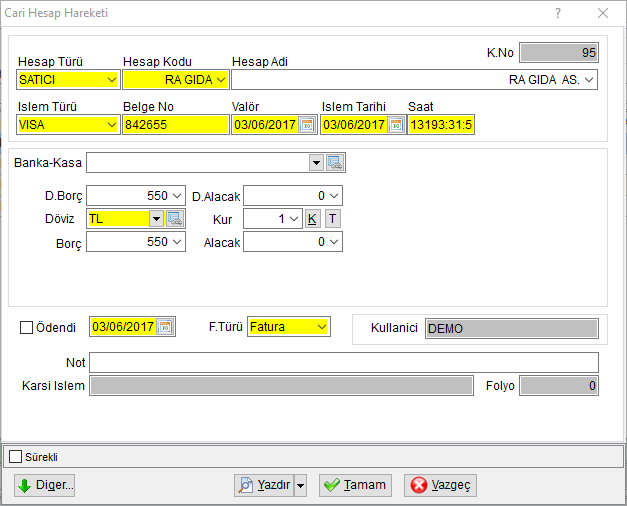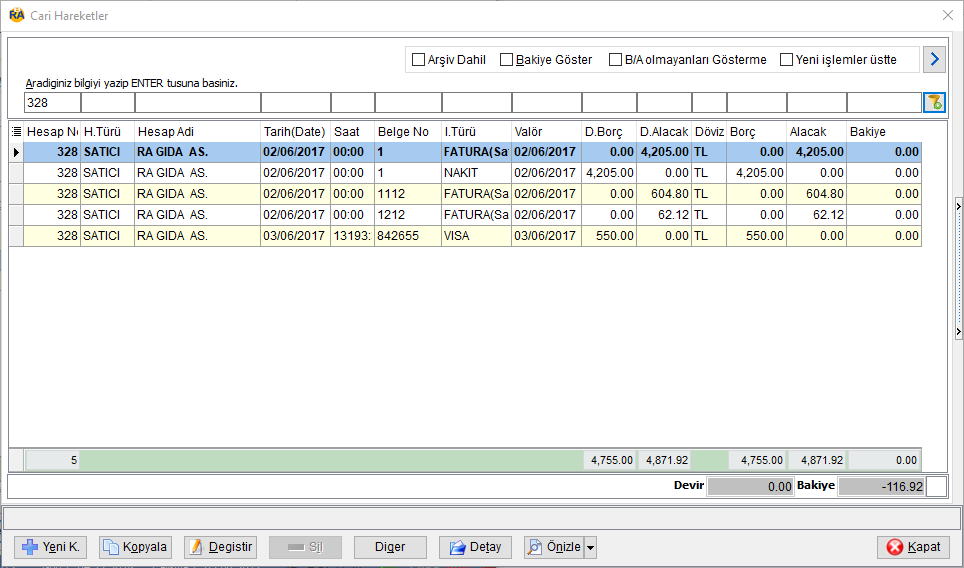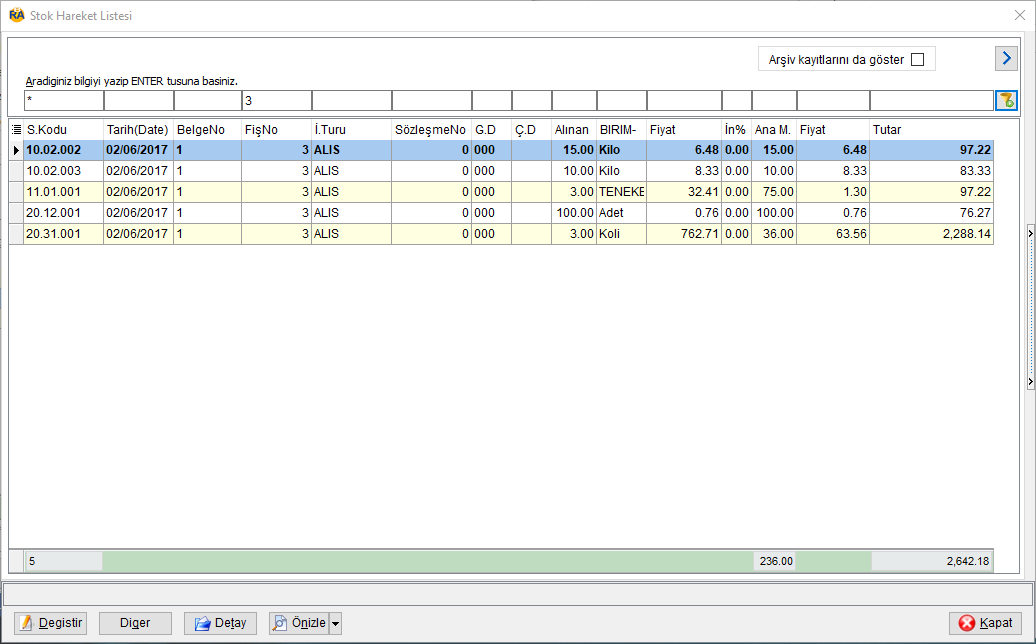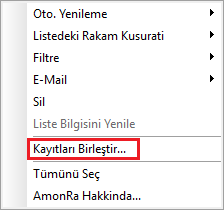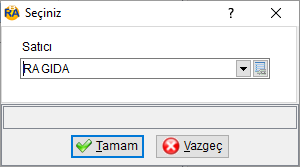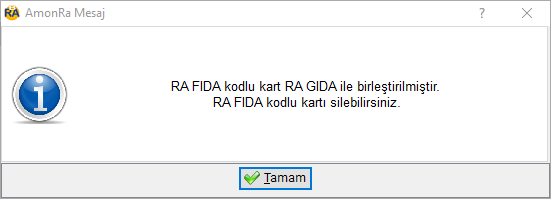"Satıcılar Cari" sayfasının sürümleri arasındaki fark
k |
(→Satıcı Kartı Açma) |
||
| (Bir diğer kullanıcıdan 2 ara revizyon gösterilmiyor) | |||
| 22. satır: | 22. satır: | ||
<br clear=all> | <br clear=all> | ||
===Satıcı Kartı Açma === | ===Satıcı Kartı Açma === | ||
| − | + | [[Image:YeniKButon_Master.PNG]] seçeneği ile satıcı kartı ekranı açılır.Satıcı tanımlamalarında kayıt kartını eksiksiz doldurulması satıcı liste ekranında filtreleme yapıldığında kayıt bulmada kolaylık sağlayacaktır. Örneğin; Satıcı kartında Vergi Dairesi, Vergi No. Banka Hesabının belirtilmesi, kaç gün vade ile çalışıldığı, Onaylı Tedarikçi olup olmadığı belirtilmesi Satınalma sipariş ve Muhasebe Borç yaşlandırma işlemlerinde kolaylık sağlayacaktır.<br> | |
| − | : | + | |
| − | + | [[Dosya:60_cari_satici_karti2.PNG|left]] '''Kodu''': Satıcı ile ilgili kayıt girerken kayıt satıcı kaydını çağırmak için kullanılacak kodun belirtildiği alandır.'''''Satıcı kodu yazılırken buyuk harf kullanılmalıdır.''''' (Örnek Ra Gıda yerine RAGIDA gibi.)<br> | |
| − | + | '''Adı''': Satıcının fatura ünvanının belirtildiği alandır.<br> | |
| − | + | '''Adres''': Satıcının adresinin belirtildiği alandır.<br> | |
| − | + | '''VD ve No''': Satıcı vergi dairesi ve vergi numarasının belirtildiği alandır.<br> | |
| − | + | '''Email ve Web''': Satıcı mail adresi web adresinin belirtildiği alandır.<br> | |
| − | + | '''Stok Grupları''': Satın alma modülünde yardımcı tanımdır. Satıcıdan alınan mal genelde belirli bir stok grubuna bağlı ise buradan seçim yaparak satın alma modülünde kolaylıklar sağlanabilir. Satıcı Sözleşmesinde Taslak Hazırla ile satıcıya tanıtılan stok gruplarındaki malzemeler otomatik olarak sözleşmeye getirilir. Oluşan taslak üzerinde gerekli değişiklikler yapılabilir. Aynı özellik Satın alma modülünde Satıcı Fiyat Talep fişi ve Satıcı Sipariş fişinde de mevcuttur. <br> | |
| − | + | '''Ürün Grubu''': <br> | |
| − | + | '''Banka''': Satıcının ödemesinin yapıldığı bankanın belirtildiği alandır.<br> | |
| − | + | '''Sözleşme Tarihi ve No''': Satın alma ile ilgili yapılan sözleşmenin tarih ve numarasının belirtildiği alandır.<br> | |
| − | : | + | '''Vade''': Satıcı ödeme vadesinin gün cinsinden belirtildiği alandır.<br> |
| − | + | '''SA Vade Farkı''': Satın alma işleminde vadeli satışlarda ki vade farkının belirtildiği alandır.<br> | |
| + | '''Onaylı Tedarikçi''': Seçenek seçildiğinde satıcıdan yapılan satın almalarda onay süreci olmadan sipariş verilebilir.<br> | ||
| + | '''Teklif Rengi''': Satınalma değerlendirme ekranında teklifin rengini bu alandan belirlenir.<br> | ||
<br clear=all> | <br clear=all> | ||
| 69. satır: | 71. satır: | ||
[[File:SaticiBirlestirmeTamamlandiBilgiEkrani.PNG|left]] <br><br> <br> | [[File:SaticiBirlestirmeTamamlandiBilgiEkrani.PNG|left]] <br><br> <br> | ||
Son aşamada işlemin tamamlandığına ve eski kaydın silinebileceğine dair bilgi ekranı gelir. [[File:TamamKayitButon_Master.PNG|TamamKayitButon_Master.PNG]] butonuna basılarak bilgi ekranı kapatıldıktan sonra kullanılmayacak satıcı kaydı silinebilir. | Son aşamada işlemin tamamlandığına ve eski kaydın silinebileceğine dair bilgi ekranı gelir. [[File:TamamKayitButon_Master.PNG|TamamKayitButon_Master.PNG]] butonuna basılarak bilgi ekranı kapatıldıktan sonra kullanılmayacak satıcı kaydı silinebilir. | ||
| + | |||
| + | <br clear=all> | ||
| + | === Satıcı Ödeme Kaydı === | ||
| + | {{#ev:youtube|kbdknlyqu3g|1200}} | ||
| + | |||
| + | |||
[[Category:Cari]] | [[Category:Cari]] | ||
15:00, 19 Aralık 2019 itibarı ile sayfanın şu anki hâli
İçindekiler
Kullanım Amacı
Otel gereksinimlerini sağlayan işletmelerin sisteme kaydının yapılması, borç-ödeme kayıtlarının takibinin yapılması için kullanılır.
Kullanımı
Cari menüsündeki “Satıcılar” seçeneği ile satıcıların listeleme, yeni kayıt oluşturulma, düzenleme ve borç takibi yapılabilir.
Liste ekranlarında muhasebe hesap planının görünebilmesi için Filtre Ayarlarına ACCPLANCODE alanı eklenebilir.
Yeni satıcı kaydı yapılması için kullanılır.
Var olan kayıt üzerinde değişiklik yapılması için kullanılır.
Satıcı kaydı silinmesi için kullanılır.
Seçili satıcının Satın Alma hareketlerini listeler.
Satıcı cari hareketlerini listeler.
Değiştirme izni olmayanların kart bilgilerini görme imkanı sağlar.
Satıcı listesi yazdırmaya ve dosyaya aktarmak için kullanılır.
Satıcı Kartı Açma
seçeneği ile satıcı kartı ekranı açılır.Satıcı tanımlamalarında kayıt kartını eksiksiz doldurulması satıcı liste ekranında filtreleme yapıldığında kayıt bulmada kolaylık sağlayacaktır. Örneğin; Satıcı kartında Vergi Dairesi, Vergi No. Banka Hesabının belirtilmesi, kaç gün vade ile çalışıldığı, Onaylı Tedarikçi olup olmadığı belirtilmesi Satınalma sipariş ve Muhasebe Borç yaşlandırma işlemlerinde kolaylık sağlayacaktır.
Adı: Satıcının fatura ünvanının belirtildiği alandır.
Adres: Satıcının adresinin belirtildiği alandır.
VD ve No: Satıcı vergi dairesi ve vergi numarasının belirtildiği alandır.
Email ve Web: Satıcı mail adresi web adresinin belirtildiği alandır.
Stok Grupları: Satın alma modülünde yardımcı tanımdır. Satıcıdan alınan mal genelde belirli bir stok grubuna bağlı ise buradan seçim yaparak satın alma modülünde kolaylıklar sağlanabilir. Satıcı Sözleşmesinde Taslak Hazırla ile satıcıya tanıtılan stok gruplarındaki malzemeler otomatik olarak sözleşmeye getirilir. Oluşan taslak üzerinde gerekli değişiklikler yapılabilir. Aynı özellik Satın alma modülünde Satıcı Fiyat Talep fişi ve Satıcı Sipariş fişinde de mevcuttur.
Ürün Grubu:
Banka: Satıcının ödemesinin yapıldığı bankanın belirtildiği alandır.
Sözleşme Tarihi ve No: Satın alma ile ilgili yapılan sözleşmenin tarih ve numarasının belirtildiği alandır.
Vade: Satıcı ödeme vadesinin gün cinsinden belirtildiği alandır.
SA Vade Farkı: Satın alma işleminde vadeli satışlarda ki vade farkının belirtildiği alandır.
Onaylı Tedarikçi: Seçenek seçildiğinde satıcıdan yapılan satın almalarda onay süreci olmadan sipariş verilebilir.
Teklif Rengi: Satınalma değerlendirme ekranında teklifin rengini bu alandan belirlenir.
Stok bölümünden Mal Alış Fişi girildikçe satıcılar cari hareketlerinden alacaklandırılır. seçeneği ile de satıcıya olan borçlar ve ödemeler girilebilir.
Hesap Ekstresi içerisinde işlem türü fatura olan kayıtlarda sağ tıklama yaparak açılan menüde Kaynak İşlemi Göster seçeneği ile seçili satıcı faturasının içeriğini görme imkanı sağlanmıştır.
Açılan stok hareket listesindeki kayıta çift tıklayarak cari hareketi oluşturan Mal Alış fiş içeriğine girilebilir. Cari Kaydın içerisine girildiğinde Diğer menüsü içindeki Bağlı Stok Fişini Aç seçeneği ile de direk ilgili fiş kaydına erişilebilir.
Sağ Tık Menüsü
Liste ekranında sağ tık ile çıkan menüden mükerrer açılan satıcıları birleştirmek için Satıcı Birleştir seçeneği kullanılabilir. Satıcı birleştirme işleminde önce kullanılmayacak olan satıcı seçilir ve sağ tıklama ile açılan menüden Kayıtları Birleştir... Seçeneği seçilir.
Açılan ekranda kayıtların aktarılacağı firma seçilir ve butonuna basılır.
Açılan ekranda aktarılacak ve aktarılan satıcılar belirtilerek kullanıcıya onay sorulur. Bilgilerin doğruluğundan emin olunduktan sonra butonuna basılarak işlem tamamlanır.
Son aşamada işlemin tamamlandığına ve eski kaydın silinebileceğine dair bilgi ekranı gelir. butonuna basılarak bilgi ekranı kapatıldıktan sonra kullanılmayacak satıcı kaydı silinebilir.